jenkins自动化部署go【docker+jenkins+go+gitlab+harbor+k8s】
首先说一下我的环境,首先准备一台ubuntu18.4虚拟机,安装docker, 然后用docker 安装gitlab[大家可以参考 Ubuntu Docker搭建GitLab以及常规配置使用] 和harbor【大家可以参考 Ubuntu18 安装搭建Harbor】,关于k8s的安装大家 可以参考 Ubuntu 18 Kubernetes集群的安装和部署 以及Helm的安装 和 Centos 使用kubeadm安装Kubernetes 1.15.3 关于harbor 程序手动更新到k8s 参考 Windows docker k8s asp.net core.我尝试过通过docker来安装jenkins,jenkins容器里面在安装docker和harbor通信,但是后面还是遇到很多问题 不好解决, docker默认是无状态的 需要保存的数据都要挂在的虚拟机上, 比如jenkins里面下载的golang镜像,jenkins重启就丢失了, 所以后面彩用jenkins直接安装到虚拟机上。
jenkins安装
go项目
为了省事我们把必要脚本都放到项目里面,项目结构如下:
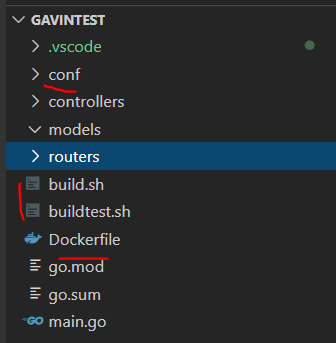
我们的Dockerfile文件如下:
build.sh文件是把docker镜像推到harbor上的【已经测试通过】
#!/bin/bash #cd $WORKSPACE export GOPROXY=https://goproxy.io #根据 go.mod 文件来处理依赖关系。 go mod tidy # linux环境编译 CGO_ENABLED=0 GOOS=linux GOARCH=amd64 go build -o main # 构建docker镜像,项目中需要在当前目录下有dockerfile,否则构建失败 docker build -t gavintest . docker tag gavintest 192.168.100.30:8080/go/gavintest:${BUILD_NUMBER} docker push 192.168.100.30:8080/go/gavintest docker rmi gavintest docker rmi 192.168.100.30:8080/go/gavintest:${BUILD_NUMBER} cd .. #删除项目文件夹 rm -rf gavintest
buildtest.sh是在jenkins上直接运行docker实例
在jenkins上创建一个 自由风的项目 gavintest, 调用shell脚本:
cd /var/lib/jenkins/workspace/gavintest chmod 777 buildtest.sh ./buildtest.sh
jenkins构建结果:
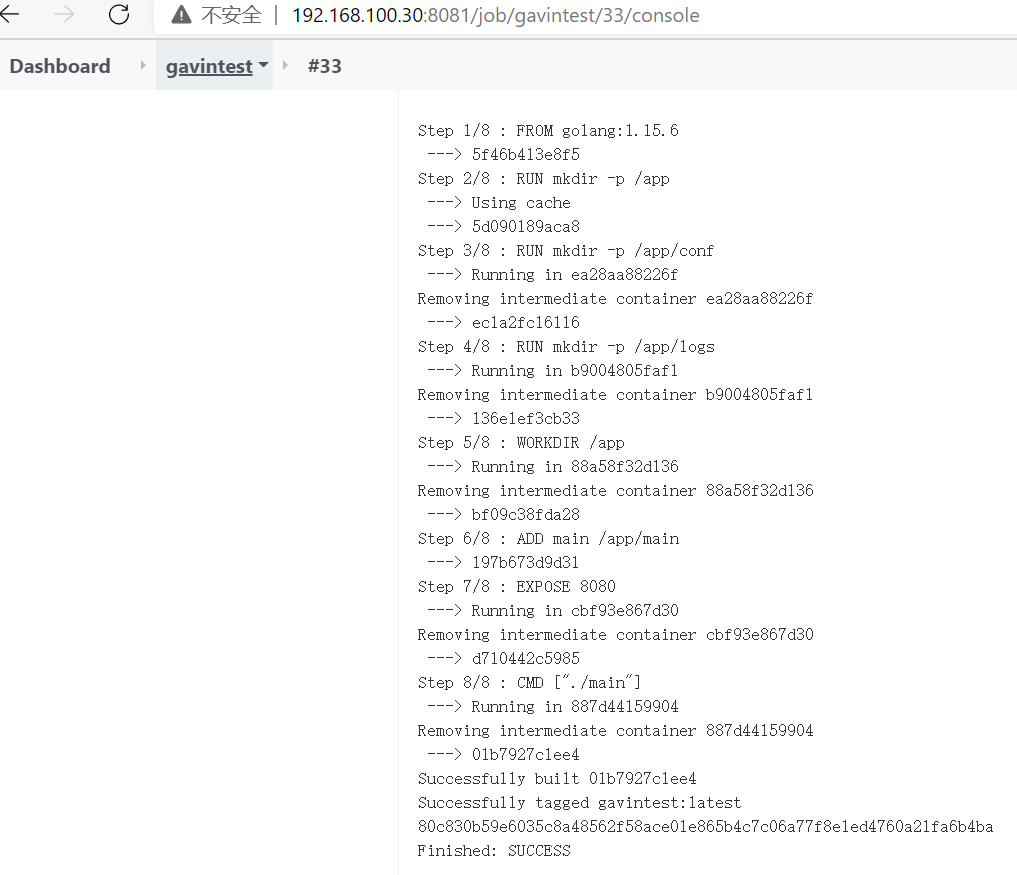
访问结果:

修改配置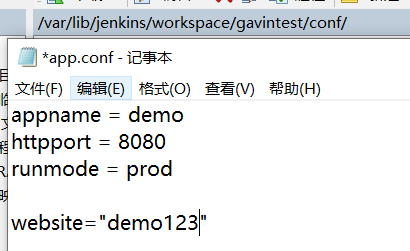
重启docker restart gavintest然后访问

k8s部署
准备【手动部署一次】
这里需要用到pvc,关于pvc的搭建我就省略了, 大家可以参考 ubuntu kubernetes中使用NFS创建pv_pvc ,以下都是在k8s master上执行,[我为了方便把 端口改为80了而不在是8080]
命令空间1.准备namespace.yaml
apiVersion: v1
kind: Namespace
metadata:
name: go
labels:
name: go
kubectl apply -f namespace.yaml #因为是私有的harbor所以需要创建regsecret认证,然后在deploy文件引用它 kubectl create secret docker-registry regsecret --docker-server=192.168.100.30:8080 --docker-username=admin --docker-password=123456 -n=go #kubectl delete secret regsecret -n=go
创建mypv.yaml (kubectl apply -f mypvc.yaml)
apiVersion: v1 kind: PersistentVolume metadata: name: pv001 spec: capacity: storage: 100M accessModes: - ReadWriteMany nfs: path: /data/k8s/ server: 192.168.100.11
和mypvc.yaml (kubectl apply -f mypvc.yaml)
kind: PersistentVolumeClaim apiVersion: v1 metadata: name: myclaim namespace: go spec: accessModes: - ReadWriteMany resources: requests: storage: 10M
和deploy.yaml (kubectl apply -f deploy.yaml)
apiVersion: apps/v1 kind: Deployment metadata: name: gavintest namespace: go spec: replicas: 5 minReadySeconds: 10 strategy: type: RollingUpdate rollingUpdate: maxSurge: 25% maxUnavailable: 25% selector: matchLabels: name: gavintest template: metadata: labels: name: gavintest spec: imagePullSecrets: - name: regsecret containers: - name: gavintest image: 192.168.100.30:8080/go/gavintest:20210301 ports: - containerPort: 80 imagePullPolicy: Always volumeMounts: - mountPath: "/app/conf" name: httpd-volume volumes: - name: httpd-volume persistentVolumeClaim: claimName: myclaim
我们可以用kubectl exec -it podnamexxx -n gobash 进入pod验证以下
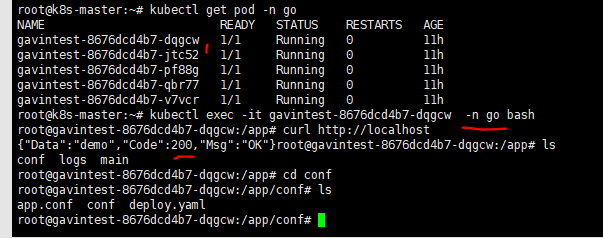
或者 kubectl get pod -o wide -n go 查看ip直接访问

service.ymal (kubectl apply -f service.ymal)
apiVersion: v1 kind: Service metadata: name: gavintest namespace: go spec: type: ClusterIP ports: - port: 80 targetPort: 80 protocol: TCP selector: name: gavintest

ingress.yaml (kubectl apply -f ingress.yaml ) 可以参考 https://www.cnblogs.com/fanqisoft/p/11609172.html
apiVersion: extensions/v1beta1 kind: Ingress metadata: name: gavintest namespace: go spec: rules: - host: k8s.go.com http: paths: - path: / backend: serviceName: gavintest servicePort: 80
配置域名host 然后访问:
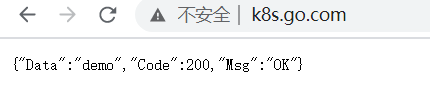
手动部署结果成功:
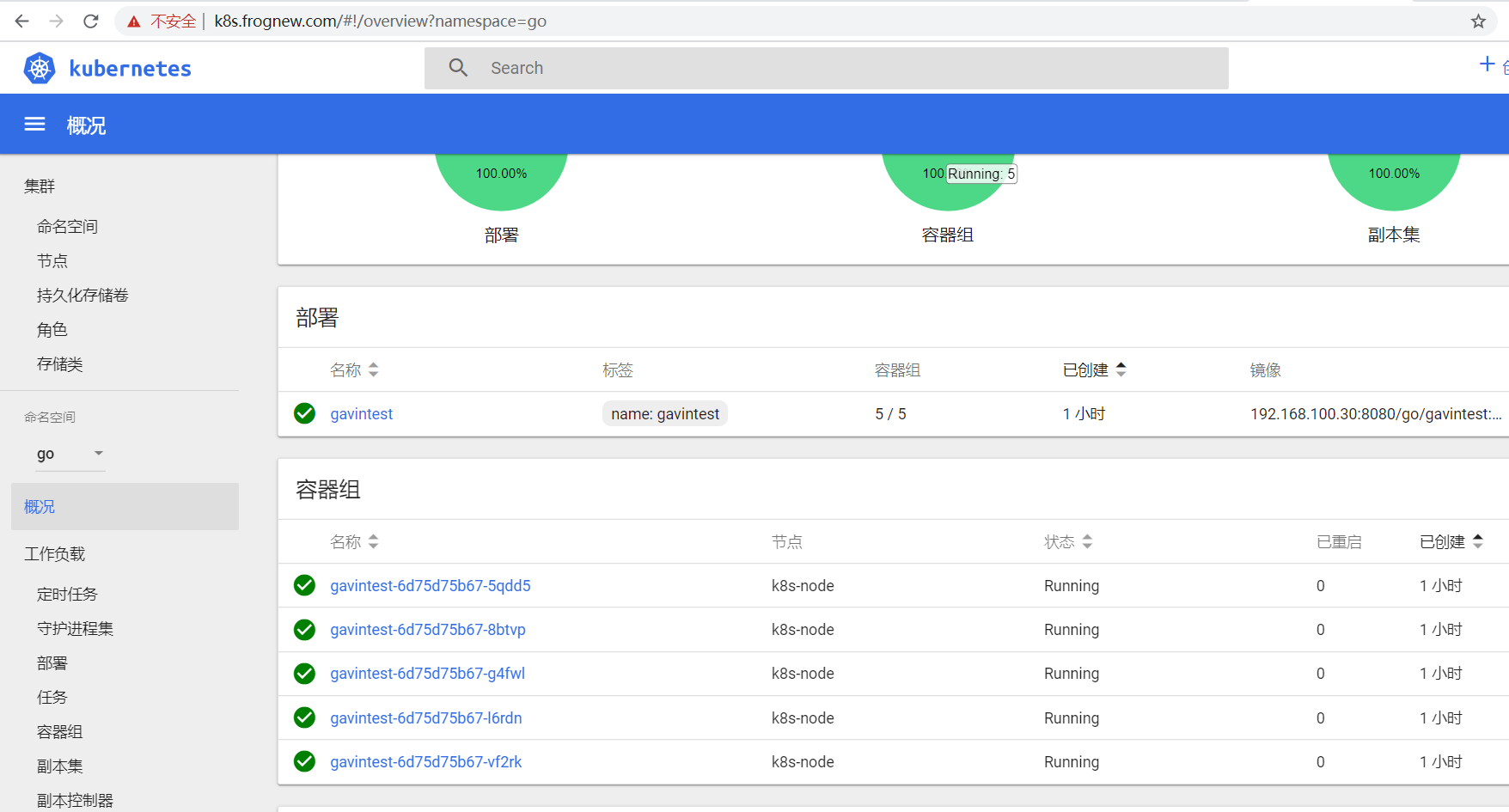
修改配置文件 然后手动重启 以下pod 看看配置是否更新
#pod 重启方法1 kubectl scale deployment XXXX --replicas=0 -n {namespace} kubectl scale deployment XXXX --replicas=1 -n {namespace} #方法2 kubectl delete pod {podname} -n {namespace} #方法3 kubectl get pod {podname} -n {namespace} -o yaml | kubectl replace --force -f - #方法4Kubernetes 1.15开始才有 #kubectl rollout restart deploy {your_deployment_name} kubectl rollout restart deploy gavintest -n go
推送到harbor的效果图:
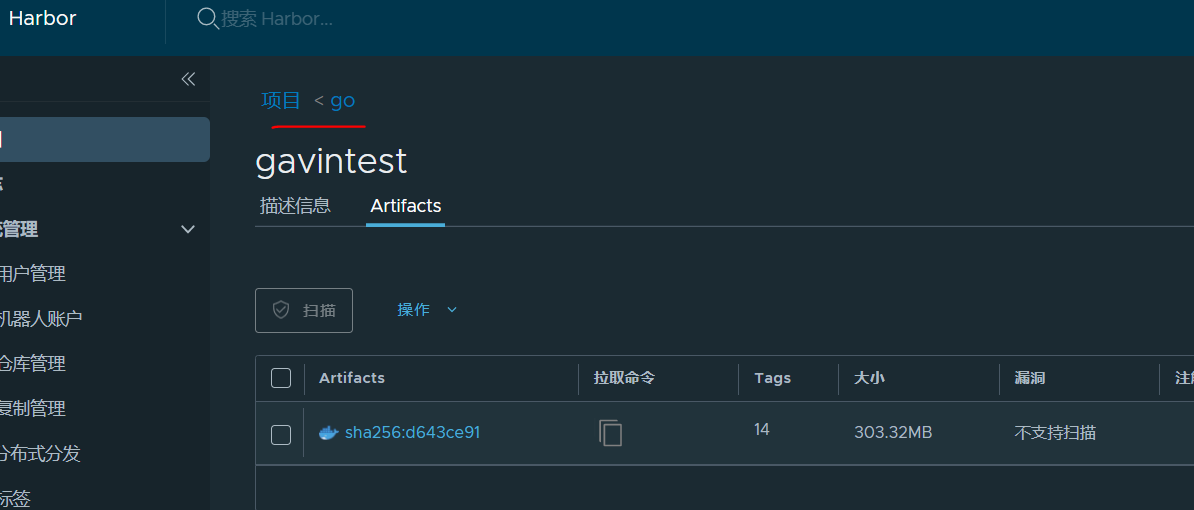
现在我们搞一个rollout.sh文件【需要和gavintest_dm.yaml同级目录】, 就是根据现有的deploy.yaml文件来生成新的部署文件,然后调用/data/k8s/rollout.sh 38 [38是harbor里面镜像版本号,如果有权限问题
chmod 777 /data/k8s/rollout.sh]
#!/bin/bash workdir="/data/k8s" project="gavintest" job_number=$(date +%s) cd ${workdir} oldversion=$(cat ${project}_dm.yaml | grep "image:" | awk -F ':' '{print $NF}') newversion=$1 echo "old version is: "${oldversion} echo "new version is: "${newversion} sed -i.bak${job_number} 's/'"${oldversion}"'/'"${newversion}"'/g' ${project}_dm.yaml kubectl apply -f ${project}_dm.yaml --record=true
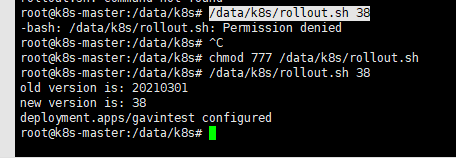


那么jenkins就可以用过ssh 192.168.100.11 "cd /data/k8s && sh rollout.sh ${BUILD_NUMBER}" 来调用shell了
错误Host key verification failed 的解决
a.jenkins普通用户无法执行某些系统命令;
b.我们并没有为jenkins生成过密钥对,也没有将他的公钥拷到目标服务器上.
在安装jenkins后,系统生成了jenkins这个普通用户,但是在/etc/passwd中,他的shell是/bin/false,所以他不能登录系统,也没有家目录;
首先我们修改他的登录权限,将/bin/false改为/bin/bash,切换到jenkins用户,su - jenkins,他的终端显示为-bash-4.2$,修改终端显示.
终端修改完之后长这个样子
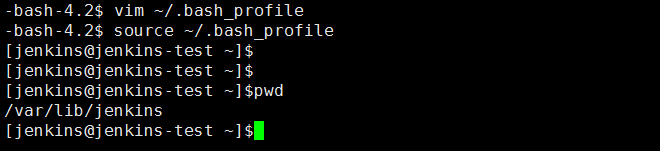
生成密钥对
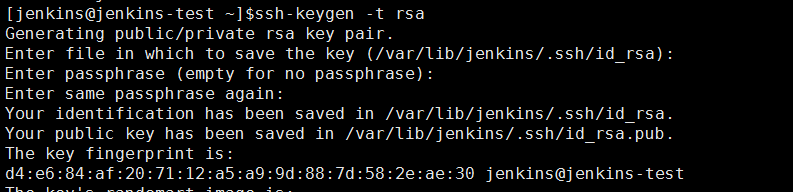
具体步骤
vim ~/.bash_profile export PS1='[\u@\h \W]\$' source ~/.bash_profile # 给jenkins生成密钥对 ssh-keygen -t rsa ssh-copy-id -i ~/.ssh/id_rsa.pub root@10.0.0.41 # 验证 ssh 'root@10.0.0.41'
3.使用sudo提升普通用户权限
此时是完成了第二步,但还没有操作第一步,在文件末尾添加一行,就这么一行就有很多要注意的地方,首先修改文件权限为600,然后用viduso去修改文件,中间的空隙不是空格,而是tab,命令和命令之间要用逗号,保存退出后,将权限改为440,而不是400,最后用visudo -c检查语法是否出错.
jenkins ALL=(ALL) NOPASSWD: /usr/bin/ssh, /usr/bin/rsync
jenkins ALL=(ALL) NOPASSWD: ALL
这两行内容任意选一个都行.

需要确保k8s master 的vi /etc/ssh/sshd_config 配置
重启 sudo systemctl restart jenkins,至于如何带哦用远程的sh我这里比较偷懒 直接用插件SSH remote hosts
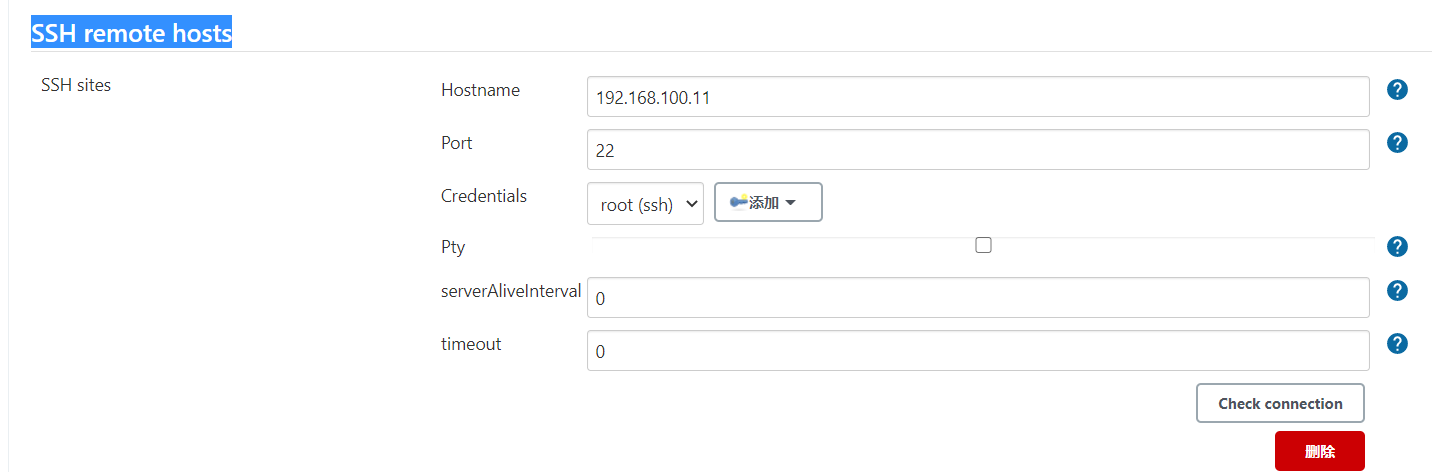
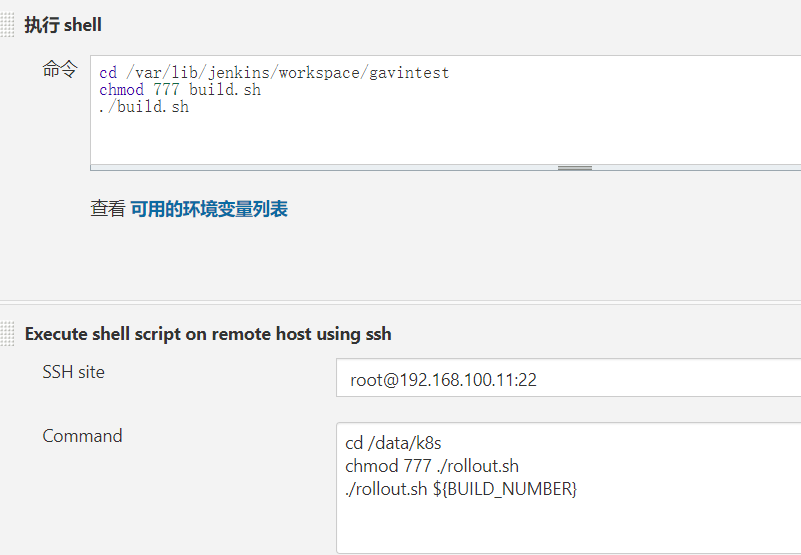
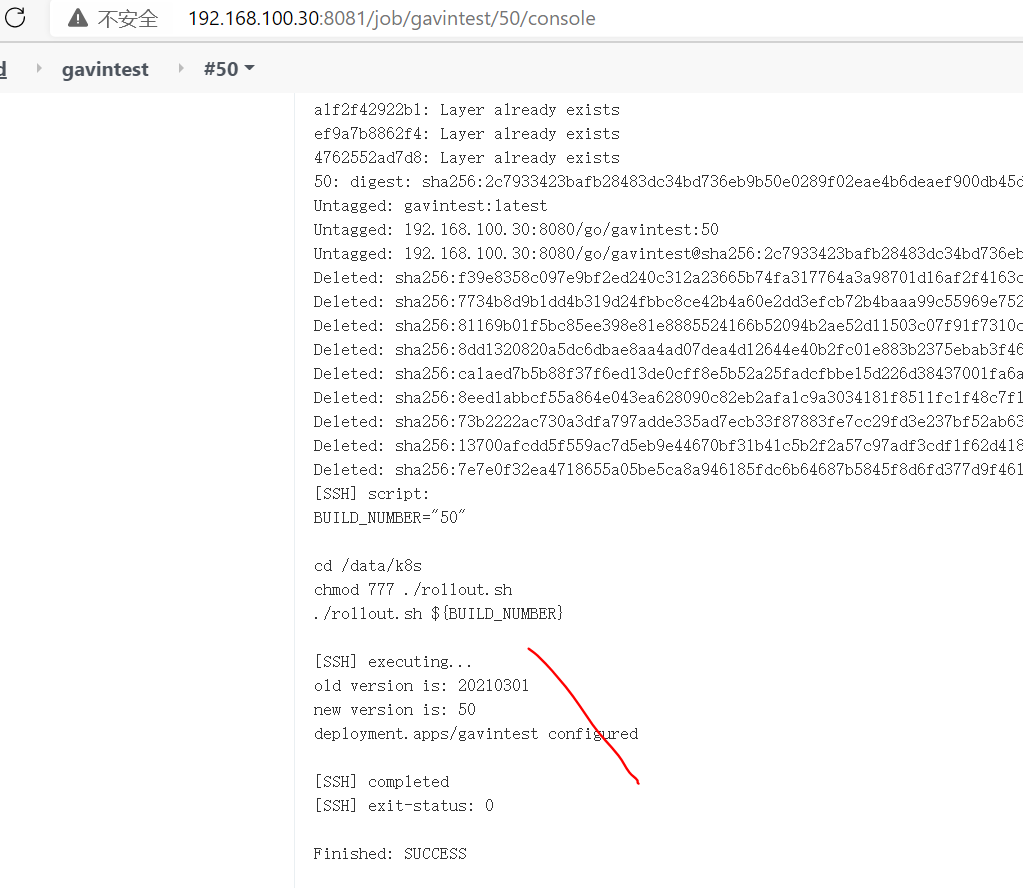
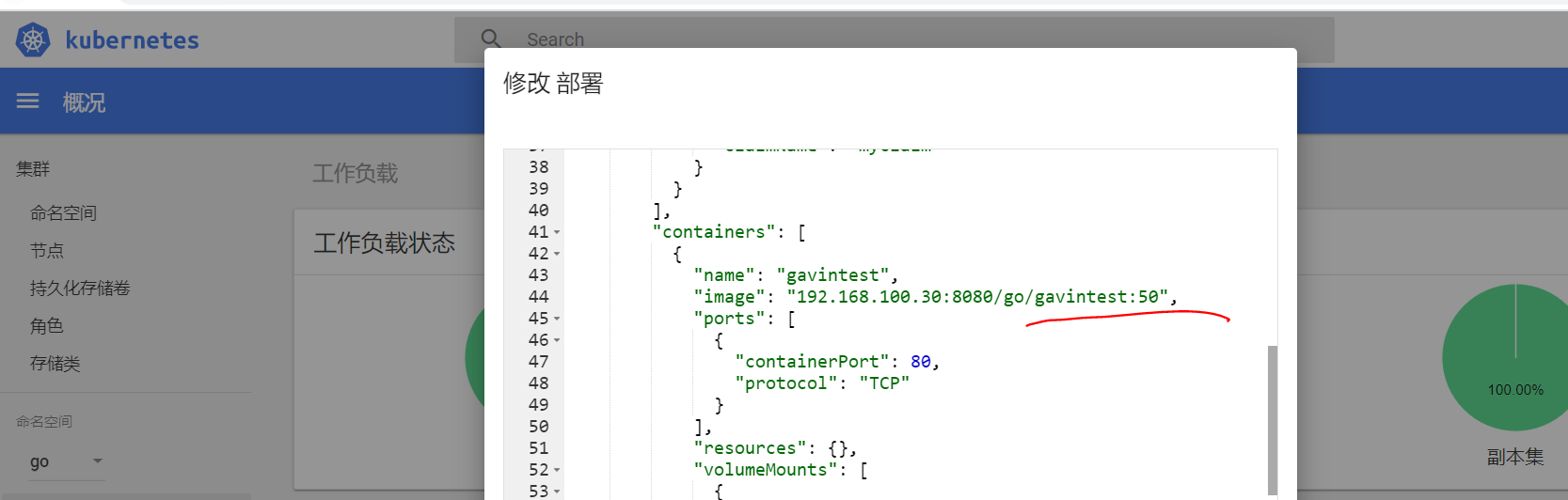
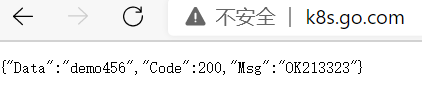
注意事项
1.jenkins账号运行docker 没有权限提示 :dial unix /var/run/docker.sock: connect: permission denied 解决办法
sudo groupadd docker #添加docker用户组 sudo gpasswd -a $USER docker #将登陆用户加入到docker用户组中 docker ps #测试当前用户是否可以正常使用docker命令 #把jenkins添加到docker的group里就可以了。 sudo usermod -a -G docker jenkins #重启jenkins。 systemctl restart jenkins
2.jenkins在王harbor上推送失败,提示push: unauthorized to access repository,解决办法
#首先登陆harbor docker login 192.168.100.30:8080 查看.docker/config.json 文件 root@server:~# cat .docker/config.json { "auths": { "192.168.100.30:8080": { "auth": "Z2F2aW46R2F2aW4xMjM=" } }, "HttpHeaders": { "User-Agent": "Docker-Client/19.03.6 (linux)" } } #把.docker复制到/var/lib/jenkins目录下 cp -r .docker/ /var/lib/jenkins/ 修改文件夹权限 chown -R jenkins.jenkins .docker cd /var/lib/jenkins/ chown -R jenkins.jenkins .docker systemctl restart jenkins
3
1.pod若处于运行状态,则通过kubectl logs 即可 # 查看指定pod的日志 kubectl logs <pod_name> kubectl logs -f <pod_name> #类似tail -f的方式查看(tail -f 实时查看日志文件 tail -f 日志文件log) # 查看指定pod中指定容器的日志 kubectl logs <pod_name> -c <container_name> kubectl logs pod_name -c container_name -n namespace (一次性查看) kubectl logs -f <pod_name> -n namespace (tail -f方式实时查看) 2.若pod处于init状态,则需要通过docker ps查看 #获取对应的pod name kubectl get pods -n namespace -o wide (STATUS是init的pod_name) #通过docker ps 获取该pod的中的CONTAINER ID docker ps | grep pod_name #通过docker log获取对应的日志信息 docker logs CONTAINER_ID
附
main.go
package main import ( _ "demo/routers" "github.com/astaxie/beego" "github.com/astaxie/beego/logs" ) func main() { _ = logs.SetLogger(logs.AdapterFile, `{"filename":"logs/gavintest.log", "level":7, "daily":true, "maxdays":10}`) logs.Debug("website=%v", beego.AppConfig.String("website")) beego.Run() }
default.go
package controllers import ( "github.com/astaxie/beego" "github.com/astaxie/beego/logs" ) type MainController struct { beego.Controller } type responseData struct { Data interface{} Code int Msg string } func (c *MainController) Get() { website := beego.AppConfig.String("website") logs.Info("/get:website=%v", website) ret := &responseData{ Data: website, Code: 200, Msg: "OK", } c.Data["json"] = ret c.ServeJSON() c.StopRun() }


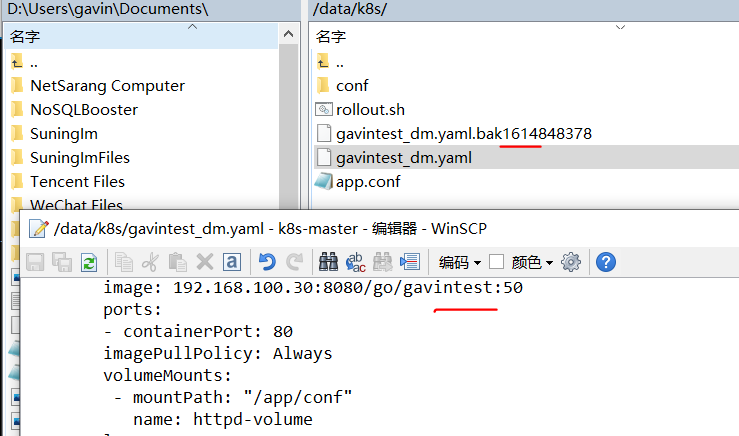



【推荐】国内首个AI IDE,深度理解中文开发场景,立即下载体验Trae
【推荐】编程新体验,更懂你的AI,立即体验豆包MarsCode编程助手
【推荐】抖音旗下AI助手豆包,你的智能百科全书,全免费不限次数
【推荐】轻量又高性能的 SSH 工具 IShell:AI 加持,快人一步
· .NET Core 中如何实现缓存的预热?
· 从 HTTP 原因短语缺失研究 HTTP/2 和 HTTP/3 的设计差异
· AI与.NET技术实操系列:向量存储与相似性搜索在 .NET 中的实现
· 基于Microsoft.Extensions.AI核心库实现RAG应用
· Linux系列:如何用heaptrack跟踪.NET程序的非托管内存泄露
· TypeScript + Deepseek 打造卜卦网站:技术与玄学的结合
· 阿里巴巴 QwQ-32B真的超越了 DeepSeek R-1吗?
· 【译】Visual Studio 中新的强大生产力特性
· 10年+ .NET Coder 心语 ── 封装的思维:从隐藏、稳定开始理解其本质意义
· 【设计模式】告别冗长if-else语句:使用策略模式优化代码结构